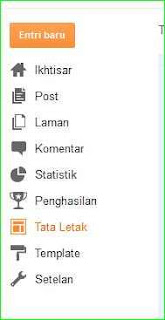- Silahkan login ke dashboard blog wordpress anda
- Alihkan perhatian kesebelah kiri monitor, arahkan pointer mouse ke menu Appearance, kemudian pilih Editor

- Anda akan langsung dibawa ke halaman theme editor. Biasanya yang terbuka adalah theme yang sedang anda gunakan.
- Kolom sebelah kanan adalah nama file dari theme anda. Untuk mengedit suatu file, klik pada nama filenya.
- Kolom sebelah kiri adalah kode dari file yang di pilih untuk di edit.
- Di sini, anda dapat mengedit sesuai dengan kebutuhan, namun jangan
lupa untuk membuat sebuah backkup data sebelum mulai melakukan edit.

- Bila proses edit telah selesai, klik tombol Update file agar hasil editan anda tersimpan.
- Selesai.
Walaupun edit theme wordpress melalui dashboard sangat praktis, namun untuk theme yang sedikit komplek yaitu didalamnya terdapat folder tambahan, folder tersebut tidak dapat terbaca. Oleh karenanya, cara yang harus dilakukan adalah melalui Cpanel hosting atau melalui software FTP Client.
Rating Artikel : 5 Jumlah Voting : 99 Orang Terbaru